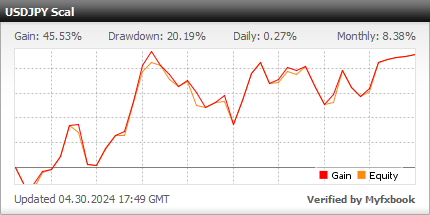[トレンド]の検索結果
ナンピンマーチン
EA「Million Dollar」の
ユーロドル(EURUSD)ショート、
ポンドドル(GBPUSD)ショート用セットファイルです。ドル円(USDJPY)ロング用のセットファイルをショート用(TradeType 2)に変更しています...
ナンピンマーチンEA「Million Dollar」のユーロドル(EURUSD)ショート、ポンドドル(GBPUSD)ショート用セットファイルです。
ドル円(USDJPY)ロング用のセットファイルをショート用(TradeType 2)に変更しています。
米国(USA)とドイツ、フランス、イタリアなどのユーロ圏諸国、イギリスのファンダメンタルズから考えて、ユーロドル、ポンドドルは長期的には下降トレンドにあるとみてショート専用です。
ユーロドル(EURUSD)、ポンドドル(GBPUSD)用セットファイルのダウンロード
MillionDollar_EURUSD.zipのダウンロード
MillionDollar_GBPUSD.zipのダウンロード
現在「H
EADLINE」の最新版の配布は下記のnote記事で行っています。MT4向けオープンソース(GPL3)ブレイクアウト
EA「H
EADLINE」MT4向け1ポジブレイクアウト
EA「H
EADLINE」を
オープンソースライセンス(GPL3)で公開し...
現在「HEADLINE」の最新版の配布は下記のnote記事で行っています。
MT4向けオープンソース(GPL3)ブレイクアウトEA「HEADLINE」
MT4向け1ポジブレイクアウトEA「HEADLINE」をオープンソースライセンス(GPL3)で公開しています。ドル円(USDJPY)向けです。
「HEADLINE」の特徴
ボリンジャーバンドをエントリーの判断に利用した1ポジブレイクアウトEAです。
ボリンジャーバンドを利用して長期トレンドに順張り、短期トレンドも順張りでエントリーします。
デフォルトではドル円(USDJPY)向けの設定になっています。
ライセンスはオープンソースライセンス(GPL3)ですので、GPL3のもと改変、再配布が可能です。
GPL(GNU General Public License)について
https://www.gnu.org/licenses/
ダウンロード
「HEADLINE Ver 1.02」のダウンロード
「HEADLINE Ver 1.01」のダウンロード
「HEADLINE Ver 1.00」のダウンロード
HEADLINEコミュニティ
HEADLINEについての、質問、要望、不具合報告などはDiscordのHEADLINEサーバーにお願いします。
HEADLINEサーバーへの招待リンク
インストール方法
MetaTrader 4(MT4)にエキスパートアドバイザ(以下EA)をインストールするには、まず、MT4のメニュー「ファイル」から「データフォルダを開く」をクリックし、開いたフォルダの配下にある「MQL4」-「Experts」にファイル「Headline.ex4」をコピーします。
MT4の「ナビゲーター」ウィンドウのエキスパートアドバイザを選択し、右クリックで表示されるメニューで「更新」を選択すると、エキスパートアドバイザにコピーしたEAが表示されます。
次に、EAを適用させたいチャートを開き、「ナビゲーター」ウィンドウにあるEAをチャートにドラッグ&ドロップすると、EA設定の画面がポップアップ表示されますので、設定を行いOKボタンをクリックします。
チャートの時間足は1時間足(60分)に設定します。
パラメーター説明
TradeType
トレード種別を指定します。0の場合はロング(買い)もショート(売り)どちらも行われます。1の場合はロング(買い)のみ、2の場合はショート(売り)のみとなります。
Lots
ポジションのロット数を指定します。
TakeProfit
利幅をポイントで指定します。指定した値がそのまま決済指値(T/P)に設定されます。
StopLoss
損切り幅をポイントで指定します。指定した値がそのまま決済逆指値(S/L)に設定されます。
Spreads
新規ポジションを注文する際に売り価格(BID)と買い価格(ASK)の差(スプレッド)をどの程度許容するかを設定します。許容範囲を超えた場合、注文は行われません。
ServerTime
エントリーの開始時間、終了時間にシステムタイムを使用するか、サーバータイムを使用するかを指定します。 falseの場合はシステムタイム、true(デフォルト)の場合はサーバータイムを使用します。
StartHour
エントリー開始時間の時間(Hour)を整数値で指定します。
StartMinute
エントリー開始時間の分(Minute)を整数値で指定します。
EndHour
エントリー終了時間の時間(Hour)を整数値で指定します。
EndMinute
エントリー終了時間の分(Minute)を整数値で指定します。
TrailStep
トレールの値幅をポイント数で指定します。レートが建値から指定ポイント数×2を超えた場合に、
決済逆指値が建値+(n-1)×指定ポイント数に変更されます。
TrailStart
トレールを開始する位置を整数値で指定します。0の場合はトレールは行われません。
1以上の値を指定した場合、ロングポジションでは建値+(TrailStart×TrailStep)を超えた場合に、ショートポジションでは建値-(TrailStart×TrailStep)を下回った場合にトレールが開始されます。
CutTime
指定時間経過後に決済を行うかどうかを分単位で指定します。経過時間の開始時刻はポジションのオープン時刻です。
0の場合は決済を行いません。決済を行う場合には1以上の整数値を設定します。
CutPoint
指定時間経過後に決済処理を行うかどうかの判定で、建値にこのポイント数を加算した値が現行レートを超えている場合に決済処理が行われます。
LongTimeFrame
長期トレンド判定用のボリンジャーバンドのタイムフレーム(時間足)を設定します。
LongPeriod
長期トレンド判定用のボリンジャーバンドの期間(時間足の本数)を設定します。
LongDeviations
長期トレンド判定用のボリンジャーバンドの偏差を設定します。
ShortTimeFrame
短期トレンド判定用のボリンジャーバンドのタイムフレーム(時間足)を設定します。
ShortPeriod
短期トレンド判定用のボリンジャーバンドの期間(時間足の本数)を設定します。
ShortDeviations
短期トレンド判定用のボリンジャーバンドの偏差を設定します。
MagicNumber
マジックナンバーです。他のEAと区別するためにユニークな数値を設定します。
Comments
任意のコメントを設定します。
利用上の注意
このEAは必ずしも利益を保証するものではありません。損失が発生する可能性もあります。このEAを利用して損失が発生したとしても責任は一切負いません。利用する場合は自己責任でお願いします。
稼働する場合はまずはデモ口座での稼働をお勧めします。
現在「DAY TRADING」の最新版の配布は下記のnote記事で行っています。MT4向けオープンソース(GPL3)アノマリー
EA「DAY TRADING」MT4向け1ポジ
EAアノマリー「DAY TRADING」を
オープンソースライセンス(GPL3)で公開...
現在「DAY TRADING」の最新版の配布は下記のnote記事で行っています。
MT4向けオープンソース(GPL3)アノマリーEA「DAY TRADING」
MT4向け1ポジEAアノマリー「DAY TRADING」をオープンソースライセンス(GPL3)で公開しました。
「DAY TRADING」の特徴
1日1回パラメーターで設定した時間に1ポジションをエントリーします。
曜日ごとにエントリーするかどうかをパラメーターで指定できます。
ボリンジャーバンドを利用したトレンドフィルターも利用可能です。
デフォルトではドル円(USDJPY)で仲値トレード向けの設定になっています。
ライセンスはオープンソースライセンス(GPL3)ですので、GPL3のもと改変、再配布が可能です。
GPL(GNU General Public License)について
https://www.gnu.org/licenses/
ダウンロード
「DAY TRADING Ver 1.02」のダウンロード
「DAY TRADING Ver 1.01」のダウンロード
「DAY TRADING Ver 1.00」のダウンロード
DAY TRADINGコミュニティ
DAY TRADINGについての、質問、要望、不具合報告などはDiscordのDAY TRADINGサーバーにお願いします。
DAY TRADINGサーバーへの招待リンク
インストール方法
MetaTrader 4(MT4)にエキスパートアドバイザ(以下EA)をインストールするには、まず、MT4のメニュー「ファイル」から「データフォルダを開く」をクリックし、開いたフォルダの配下にある「MQL4」-「Experts」にファイル「DayTrading.ex4」をコピーします。
MT4の「ナビゲーター」ウィンドウのエキスパートアドバイザを選択し、右クリックで表示されるメニューで「更新」を選択すると、エキスパートアドバイザにコピーしたEAが表示されます。
次に、EAを適用させたいチャートを開き、「ナビゲーター」ウィンドウにあるEAをチャートにドラッグ&ドロップすると、EA設定の画面がポップアップ表示されますので、設定を行いOKボタンをクリックします。
パラメーター説明
TradeType
トレード種別を指定します。0の場合はロング(買い)もショート(売り)どちらも行われます。1の場合はロング(買い)のみ、2の場合はショート(売り)のみとなります。
Lots
ポジションのロット数を指定します。
TakeProfit
利幅をポイントで指定します。指定した値がそのまま決済指値(T/P)に設定されます。
StopLoss
損切り幅をポイントで指定します。指定した値がそのまま決済逆指値(S/L)に設定されます。
Spreads
新規ポジションを注文する際に売り価格(BID)と買い価格(ASK)の差(スプレッド)をどの程度許容するかを設定します。許容範囲を超えた場合、注文は行われません。
ServerTime
エントリー開始時刻、ポジション決済時刻にシステムタイムを使用するか、サーバータイムを使用するかを指定します。false(デフォルト)の場合はシステムタイム、 trueの場合はサーバータイムを使用します。
OpenHour
エントリーする時間をブローカーのサーバータイムで指定します。
OpenMinute
エントリーする分をブローカーのサーバータイムで指定します。
CloseTime
ポジション決済時刻を使用するかどうかを指定します。tureの場合、損益にかかわらず指定した決済時刻にポジションは決済されます。
CloseHour
ポジション決済時刻の時間を設定します。
CloseMinute
ポジション決済時刻の分を設定します。例えば、CloseHourに1、OpenMinuteに40を設定している場合は1時40分に成り行きで決済注文が実行されます。
Monday
月曜日に新規エントリーするかどうかを指定します。true(デフォルト)の場合はエントリーし、falseの場合はエントリーしません。
Tuesday
火曜日に新規エントリーするかどうかを指定します。true(デフォルト)の場合はエントリーし、falseの場合はエントリーしません。
Wednesday
水曜日に新規エントリーするかどうかを指定します。true(デフォルト)の場合はエントリーし、falseの場合はエントリーしません。
Thursday
木曜日に新規エントリーするかどうかを指定します。true(デフォルト)の場合はエントリーし、falseの場合はエントリーしません。
Friday
金曜日に新規エントリーするかどうかを指定します。true(デフォルト)の場合はエントリーし、falseの場合はエントリーしません。
Saturday
土曜日に新規エントリーするかどうかを指定します。trueの場合はエントリーし、false(デフォルト)の場合はエントリーしません。
Sunday
日曜日に新規エントリーするかどうかを指定します。trueの場合はエントリーし、false(デフォルト)の場合はエントリーしません。
Days
新規エントリーする日をカンマ区切りで設定します。例えば、5日、10日、15日だけエントリーしたい場合は5,10,15と設定します。
TrailStep
トレールの値幅をポイント数で指定します。レートが建値から指定ポイント数×2を超えた場合に、
決済逆指値が建値+(n-1)×指定ポイント数に変更されます。
TrailStart
トレールを開始する位置を整数値で指定します。0の場合はトレールは行われません。
1以上の値を指定した場合、ロングポジションでは建値+(TrailStart×TrailStep)を超えた場合に、
ショートポジションでは建値-(TrailStart×TrailStep)を下回った場合にトレールが開始されます。
CutTime
指定時間経過後に決済を行うかどうかを分単位で指定します。経過時間の開始時刻はポジションのオープン時刻です。
0の場合は決済を行いません。決済を行う場合には1以上の整数値を設定します。
CutPoint
指定時間経過後に決済処理を行うかどうかの判定で、建値にこのポイント数を加算した値が現行レートを超えている場合に決済処理が行われます。
Trend
トレンドフィルターを適用するかどうかを指定します。trueの場合、トレンドに逆行するエントリーが抑制されます。
BandsTimeFrame
ボリンジャーバンドのタイムフレーム(時間足)を設定します。
BandsPeriod
ボリンジャーバンドの期間(時間足の本数)を設定します。
BandsDeviations
ボリンジャーバンドの偏差を設定します。
MagicNumber
マジックナンバーです。他のEAと区別するためにユニークな数値を設定します。
Comments
任意のコメントを設定します。
利用上の注意
このEAは必ずしも利益を保証するものではありません。損失が発生する可能性もあります。このEAを利用して損失が発生したとしても責任は一切負いません。利用する場合は自己責任でお願いします。
稼働する場合はまずはデモ口座での稼働をお勧めします。
ブレイクアウトの場合は、トレンドに順張り、トレンドにも順張りでエントリーしますが、逆張りでエントリーするなら、トレンドには順張り、1日程度の短期的な値動きに逆張りするのが良いでしょう。いわゆる押し目買い...
ブレイクアウトの場合は、トレンドに順張り、トレンドにも順張りでエントリーしますが、逆張りでエントリーするなら、トレンドには順張り、1日程度の短期的な値動きに逆張りするのが良いでしょう。いわゆる押し目買い、戻り売りです。
もちろん、何か材料が出ていてそのために大きく動いている場合は、その内容を考慮する必要があります。
また、仲値後やロンドンフィクス後など反転しやすい時間帯がありますので、エントリーの時間も考えたほうが良いでしょう。
私は、テクニカル的にはトレンドは20日移動平均線、短期的な値動きは高値更新、安値更新とボリンジャーバンドを見てます。
朝スキャとは、日本時間早朝(6時から7時)のレンジ相場になりやすい比較的値動きの緩やかな時間を狙って
スキャルピングを行う手法のことで、買われすぎ売られすぎの反発を狙って逆張りでエントリーします。トレンド相...
朝スキャとは、日本時間早朝(6時から7時)のレンジ相場になりやすい比較的値動きの緩やかな時間を狙ってスキャルピングを行う手法のことで、買われすぎ売られすぎの反発を狙って逆張りでエントリーします。
トレンド相場では厳しそうですが、レンジ相場では良いのかも知れません。
朝スキャについては、いまいちわかってませんでしたが今後の研究課題にしようと思っています。
MetaTrader 5(以下MT5)向けスキャルEA「MAX SCAL MT5」をNoteで販売開始しました。価格は1200円、使用期限は2025年6月30日までです。「MAX SACL MT5」は、
ドル円の短期の高値更新、安値更新で順張り(トレンドフォ...
MetaTrader 5(以下MT5)向けスキャルEA「MAX SCAL MT5」をNoteで販売開始しました。価格は1200円、使用期限は2025年6月30日までです。
「MAX SACL MT5」は、ドル円の短期の高値更新、安値更新で順張り(トレンドフォロー)でエントリーするMetaTrader(MT5)向けスキャルピングEAです。
ロジックは無料EA「1Scalper」と同じですが、複数ポジション対応で、複利機能が搭載されています。またエントリー頻度も「1Scalper」より多めになっています。
MT5向けスキャルEA「MAX SCAL MT5」
リアルフォワード(Myfxbook)
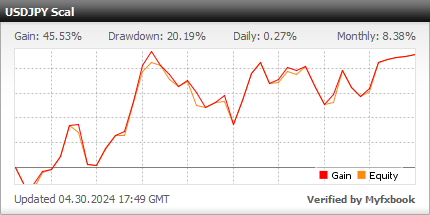
コミュニティ
MAX SCAL MT5と1Scalper(無料、MT4向け)についての質問、要望、不具合報告はDiscordのMAX SCALサーバーでお願いします。
MAX SCALサーバーへの招待リンク
「1Scalper」は、直近(指定期間)の高値・安値を更新したらエントリーする完全無料の
スキャルピングEAです。MetaTrader 4(以下MT4)で動作し(MT5では動作しません)、使用期限はありません。デモ口座でもリアル口...
「1Scalper」は、直近(指定期間)の高値・安値を更新したらエントリーする完全無料のスキャルピングEAです。
MetaTrader 4(以下MT4)で動作し(MT5では動作しません)、使用期限はありません。デモ口座でもリアル口座でも使用できます。
TariTali等のキャッシュバックサイトで稼ぐためにNEKONEKOをベースにして作ったEAです。利益率は高くないですが、トレード回数はNEKONEKOより多めです。
変更履歴
- 2025/07/05 Ver 1.05に更新 エントリー条件の変更、インターバル機能の追加、裁量エントリー機能の追加など。
- 2024/02/10 Ver 1.03に更新 複利機能を追加。
- 2024/01/05 Ver 1.02に更新 ベアトラップ、ブルトラック対策の導入とデフォルトパラメーターの変更。
- 2023/12/18 Ver 1.01に更新 デフォルトパラメーターの変更。
業界最高のリベート率!
業界最速の出金!
海外FX口座開設ならTariTali
リアルフォワード
1Scalper Real Forward
実行ファイルのダウンロード
1Scalper_v1_05をダウンロード
1Scalper_v1_03をダウンロード
1Scalper_v1_02をダウンロード
1Scalper_v1_01をダウンロード
1Scalper_v1_00をダウンロード
zip形式で圧縮されていますので、解凍してご利用ください。
インストール方法
MetaTrader 4(以下MT4)にエキスパートアドバイザ(以下EA)をインストールするには、
まず、MT4のメニュー「ファイル」から「データフォルダを開く」をクリックし、
開いたフォルダの配下にある「MQL4」-「Experts」にファイル「1Scalper.ex4」をコピーします。
MT4の「ナビゲーター」ウィンドウのエキスパートアドバイザを選択し、右クリックで表示されるメニューで「更新」を選択すると、
エキスパートアドバイザにコピーしたEAが表示されます。
次に、EAを適用させたいチャートを開き、「ナビゲーター」ウィンドウにあるEAをチャートにドラッグ&ドロップすると、
EA設定の画面がポップアップ表示されますので、パラメーター等の設定を行いOKボタンをクリックします。
チャートの右上に表示されるニコちゃんマークが、スマイルになっていれば正しくインストールされています。
チャートの時間足を1分足(Ver 1.05以降、Ver 1.03以前は1時間足)に設定します。
パラメーター説明
Lots
ポジションのロット数を設定します。
Stealth
ポジションに決済指値(T/P)、決済逆指値(S/L)に設定するかどうかを指定します。true(デフォルト)の場合は、ポジションには設定せずにTakeProfit、StopLossで指定した値幅に達したときに内部的に決済処理を行います。
TakeProfit
新規ポジションを建てた際に設定される利益確定指値の幅を設定します。
StopLoss
新規ポジションを建てた際に設定される損切り逆指値指値の幅を設定します。
ServerTime
エントリーの開始時間(OpeningTime)、終了時間(ClosingTime)にシステムタイムを使用するか、サーバータイムを使用するかを指定します。 false(デフォルト)の場合はシステムタイム、trueの場合はサーバータイムを使用します。
StartHour
エントリー開始時間の時間(Hour)を整数値で指定します。
StartMinute
エントリー開始時間の分(Minute)を整数値で指定します。
EndHour
エントリー終了時間の時間(Hour)を整数値で指定します。
EndMinute
エントリー終了時間の分(Minute)を整数値で指定します。
OpeningTime
新規ポジションを建てる時間帯の開始時間を設定します。(Ver 1.03以前)
ClosingTime
新規ポジションを建てる時間帯の終了時間を設定します。OpeningTimを0、ClosingTimeを24とした場合は0時から24時まで、OpeningTimを8、ClosingTimeを29とした場合は8時から翌日5時までが、新規ポジションを建てる時間帯となります。(Ver 1.03以前)
ExceptHours
エントリーしない時間を「21,23」のようにコンマ区切りで指定します。
LongLimit
買い(ロング)の上限価格(レート)を指定します。0(デフォルト)より大きな値が設定した場合、現行レートがその価格を超えたらエントリーを停止します。
ShortLimit
売り(ショートの)の下限価格(レート)を指定します。0(デフォルト)より大きな値が設定した場合、現行レートがその価格を下回ったらエントリーを停止します。
Pause
上限値や下限値を超えたときに、エントリーを停止するかどうかを指定します。true(デフォルト)の場合はエントリーを停止、falseの場合はエントリーを停止しません。
TrailPoint
トレールの値幅をポイント数で指定します。
レートが建値から指定ポイント数×2を超えた場合に、決済逆指値が建値+(n-1)×指定ポイント数に変更されます。
TrailPointを小さくすると、相場状況によってはすぐに逆指値に達してしまい十分な利益を得られないことも考えられますので、
ボラティリティの大きな通貨ペアの場合は大きめの値に設定します。
TrailTime
トレールを開始する経過時間を分単位で設定します。0の場合は経過時間に関係なく、1以上の値を設定した場合は指定時間経過後にトレールが行われます。
TrailStart
トレールを開始する位置を整数値で指定します。0の場合は、位置指定でのトレール開始は行われません。1以上の値を指定した場合、ロングポジションでは建値+(TrailStart×TrailPoint)を超えた場合に、ショートポジションでは建値-(TrailStart×TrailPoint)を下回った場合にトレールが開始されます。TrailStartの指定がTrailTimeの指定より優先されます。
CutTime
指定時間経過後に決済処理を行うかどうかを設定します。0の場合は決済処理は行いません。決済処理を行う場合には1以上の整数値を設定します。
CutPoint
指定時間経過後に決済処理を行うかどうかの判定で、建値にこのポイント数を加算した値が現行レートを超えている場合に決済処理が行われます。
Interval
前回のポジションがクローズ(決済)されてから、次のエントリーが行われるまでの間隔(インターバル)を分で指定します。
High Low Time Frame
高値安値の判定に使用する時間足(タイムフレーム)を設定します。
Terms
高値安値の判定に使用する期間を設定します。例えば、1時間足のチャートで24と設定した場合は、過去24時間の高値安値が注文時の判定に使用されます。
HighLowRatio
高値安値にどの程度近づいた場合にポジション建てるかを比率で指定します。0.99と設定されている場合は高値安値に99%近づいた場合にポジションが建てられます。
RangeSize
フィルタリングに使用する直近の値幅(ボラティリティ)を指定します。Termsで指定した期間に、指定した値幅未満の場合はエントリーしません。
Series
その日のエントリー時間内に連続して注文する回数を指定します。回数は利確された場合だけ加算され、損切りとなった場合は0回にリセットされます。
ATRStop
ATR値に応じた損切り幅設定するかどうかを指定します。true(デフォルト)を指定した場合、損切り幅はATR値に応じた値が設定されます。
ATRRatio
ATR値を損切り幅に適用する際の倍率を指定します。
BarEntry
エントリーを時間足(Bar)毎に制限するかどうかを設定します。
BarsTimeFrame
エントリーを時間足(Bar)毎に制限する場合に使用する時間足のタイムフレームを設定します。デフォルトでは30分。
Trend
トレンドフィルターを適用するかどうかを指定します。true(デフォルト)の場合、トレンドに逆行するエントリーが抑制されます。
Safety
安全性を重視するかどうかを指定します。デフォルトはtrue(安全性重視)。
Bands Period
ボリンジャーバンドの期間(時間足の本数)を設定します。
Bands Deviations
トレンドフィルターで使用するボリンジャーバンドの偏差を設定します。
Compound
複利機能を使用するかどうかを指定します。trueの場合は複利機能によって算出されたロット数が使用されます。false(デフォルト)の場合はLotsで指定した値がそのまま使用されます。
Leverage
複利機能でロットを算出する際に使用するレバレッジを指定します。
MaxLot
複利機能のロットの最大値を指定します。
Notify
ポジションのオープンとクローズの際に通知を行うか指定します。0の場合は通知は行われません。1の場合(デフォルト)はアラート画面が表示されます。2の場合はEメールが送信されます。
DisplayButton
ボタンを表示するかどうかを指定します。trueの場合は表示、false(デフォルト)の場合は非表示になります。
MagicNumber
マジックナンバーです。他のEAと区別するためにユニークな数値を設定してください。
Comments
任意のコメントを設定します。
ソフトウェア使用許諾契約書
本ソフトウェアをご利用いただくためには、ソフトウェア使用許諾契約書に同意していただく必要があります。
利用上の注意
- このEAは必ずしも利益を得られるものではありません。損失が発生する可能性もありますので、利用する場合は自己責任でお願いします。
- このEAを利用して損失が発生したとしても責任は一切負いません。
人気SNS「Twitter(ツイッター)」の名前が「X(エックス)」に変更され「Twitter」が消滅した。
Twitterのオーナーであるイーロン・マスク氏が、同ブランド名をXに変えるとツイートしていたが、あまりに早い変更に驚くユーザーも多い。
Xでは無課金ユーザーに対するシャドウバンやアカウント凍結が増え、また、投稿表示制限が行われていると言われており、今後さらに使いにくくなるのは確実とみられている。
イーロン・マスク氏が今後「X(旧Twitter)」をどうするのかについては分からないことが多く、有力な移住先も無いが、ユーザーはいつ「X」が無くなっても良いように対策を考える必要があるだろう。
「Twitter消滅」「Xvideos」トレンド入り Twitter→Xへの名称変更で「X JAPAN」にも注目集まる
本当にTwitter消滅、マスク氏念願の「X」(エックス)へ改名。青い鳥も去る 𝕏🐦🙅 | テクノエッジ TechnoEdge
今後の
FXトレードは、EAを使う場合でも裁量でやる場合でも、原則的に以下の
方針でやるつもりです。長期トレンドの方向でポジションを持つ短期トレンドでその逆に動きそうなときは、長期トレンドとは逆のポジションも...
今後のFXトレードは、EAを使う場合でも裁量でやる場合でも、原則的に以下の方針でやるつもりです。
- 長期トレンドの方向でポジションを持つ
- 短期トレンドでその逆に動きそうなときは、長期トレンドとは逆のポジションも持って両建て
- 短期トレンドが終わったと思われる時点で、逆のポジションは決済(利確または損切り)
- どちらも含み損になって両建て解消が難しい場合は両方とも決済(損切り)
長期トレンド、短期トレンドの判断が重要になりますが、長期トレンドにつては中央銀行の金融政策の方向性で判断できると思います。
問題は短期トレンドの判断ですが、経済指標や要人発言、ニュース、ポジションの偏りの「調整」など様々な要因で動くので、それは情報を色々調べたりチャートを分析したりしてその時々で判断するしかありません。
注意しなければならないのは、短期的に長期トレンドとは逆の方向に動く局面が必ずあるということです。長期トレンドの方向でずっと一方的に動くことは無いと考えなければなりません。
EAを使って運用すれば、全て裁量でやるよりは断然運用が楽だとは思いますが、
完全自動でほったらかしておいて大丈夫とは思っていません。
トレンド相場なのに仲値トレードEAで売りでも買いでも勝とうしたり、ボラティリティが大きくなってるのに固定の狭い損切り幅でスキャルEAを運用するとかは、例えバックテストの結果がその方が良かったとしても無理があると思います。
5月のFOMCでFRBが0.5%の利上げ、6月1日からのQT(バランスシート縮小)を発表したことで、株、ゴールド、仮想通貨などのリスク資産の下落
トレンドが鮮明になってきています。高インフレ懸念を背景にFRB高官によるタカ...
5月のFOMCでFRBが0.5%の利上げ、6月1日からのQT(バランスシート縮小)を発表したことで、株、ゴールド、仮想通貨などのリスク資産の下落トレンドが鮮明になってきています。
高インフレ懸念を背景にFRB高官によるタカ派発言が続くことが予想されることから、今後もこの傾向は続く可能性が高いと思われます。
特にビットコインをはじめとする仮想通貨は信頼性が低いため急落が予想され要注意です。
また、為替ではドル円こそ物価の急激な上昇にも関わらず日銀が金融緩和を堅持する姿勢を示していますので、すぐに大幅に下落することはないと思われますが、
リスクオフで売られるようなユーロドル、ポンドドルなどは下落トレンドが続くと考えておいた方が良いでしょう。
FOMC 0.50%ptの利上げとQTの開始を決定
(朝)米国市場はCPIが市場予想を上回る伸びとなったことで大幅下落 日本市場は米国株安で下落か


1 2 3 4 5 次へ >
アクセスランキング
- 海外掲示板を読むために気になったスラング系英単語まとめ | Kousyoublog (4 PV)
- 裁量トレードを半自動化する無料のMT5向け裁量トレード支援ツール(裁量補助EA)「PositionKeeper MT5」 #FX (3 PV)
- レンタルサーバー「heteml(ヘテムル)」にメールフォーム簡単設置機能 (3 PV)
- [FX]高値更新・安値更新でエントリー、MT4向け無料スキャルピングEA「1Scalper」#システムトレード (2 PV)
- 2NN 2ちゃんねるニュース速報+ナビ (2 PV)
- FX最強ツール「Infinity(川ツールを使った高額インジ)」販売で話題のFX系YouTubeチャンネル #詐欺とは言えないようだが (2 PV)
- [Perl]メールフォームCGIの作り方 (2 PV)
- 裁量トレードを自動化する裁量補助EA「AutoScalper Demo」 (2 PV)
- Google Finance(グーグルファイナンス)- リアルタイム株価情報、金融ニュース、日本株 (1 PV)
- モバイルファクトリー、ブログプロモーションサービスを開始 (1 PV)
- SQLのSELECT文で先頭から上位(TOP)10件のレコードを取得する方法(SQL Server、Oracle、MySQL、PostgreSQL) (133 PV)
- 2NN 2ちゃんねるニュース速報+ナビ (34 PV)
- Google Finance(グーグルファイナンス)- リアルタイム株価情報、金融ニュース、日本株 (26 PV)
- 裁量トレードを半自動化する無料のMT5向け裁量トレード支援ツール(裁量補助EA)「PositionKeeper MT5」 #FX (21 PV)
- 自作のMT4向け無料EA(口座縛り無し、ブローカー縛り無し、使用期限無し)とゴゴジャン出品中の有料EAの一覧 #MT4 (21 PV)
- [FX]高値更新・安値更新でエントリー、MT4向け無料スキャルピングEA「1Scalper」#システムトレード (17 PV)
- YouTube(ユーチューブ)日本版 - 動画共有、ライブ配信 (16 PV)
- [FX]裁量ポジションを簡単に管理できるMT4向け無料の裁量補助EA「PositionKeeper」 (14 PV)
- MT4向け1ポジブレイクアウトEA「HEADLINE」オープンソースライセンス(GPL3)で公開 #USDJPY (14 PV)
- FC2WiFI (13 PV)
アクセス統計
ディレクトリ
関連サイト